DodgeとBurnの技術は、ビューティーリタッチで、不快な肌の不純物や小さな欠点を隠すほぼ無限の可能性を提供します。これを使って、特定の肌の部分の明るさに影響を与えることができ、全体的にあなたの画像に魅力と調和をもたらします。このガイドでは、このメソッドを使って効果的に作業し、あなたの画像を最適化する方法を学べます。
最も重要な知見
- Dodge and Burnは、肌のトーンを改善するためのビューティーリタッチにおいて重要な技術です。
- レイヤーを使用することで非破壊的な編集が可能です。
- 白黒レイヤーは、色の偏差を最小限に抑え、明るさをよりうまく制御するのに役立ちます。
- ブラシツールを使えば、肌の明るい部分や暗い部分を強調したり、和らげたりできます。
ステップバイステップガイド
まず、Dodge and Burnの新しいレイヤーを作成します。そのためには、Altキーを押しながらレイヤーパネルの下部にある新しいレイヤーを作成するアイコンをクリックします。ダイアログボックスが開き、レイヤーに名前を付けてモードを「ソフトライト」に設定できます。レイヤーを50%グレーで埋めて、設定を確認します。これにより、後で編集した内容を追跡できるようになります。
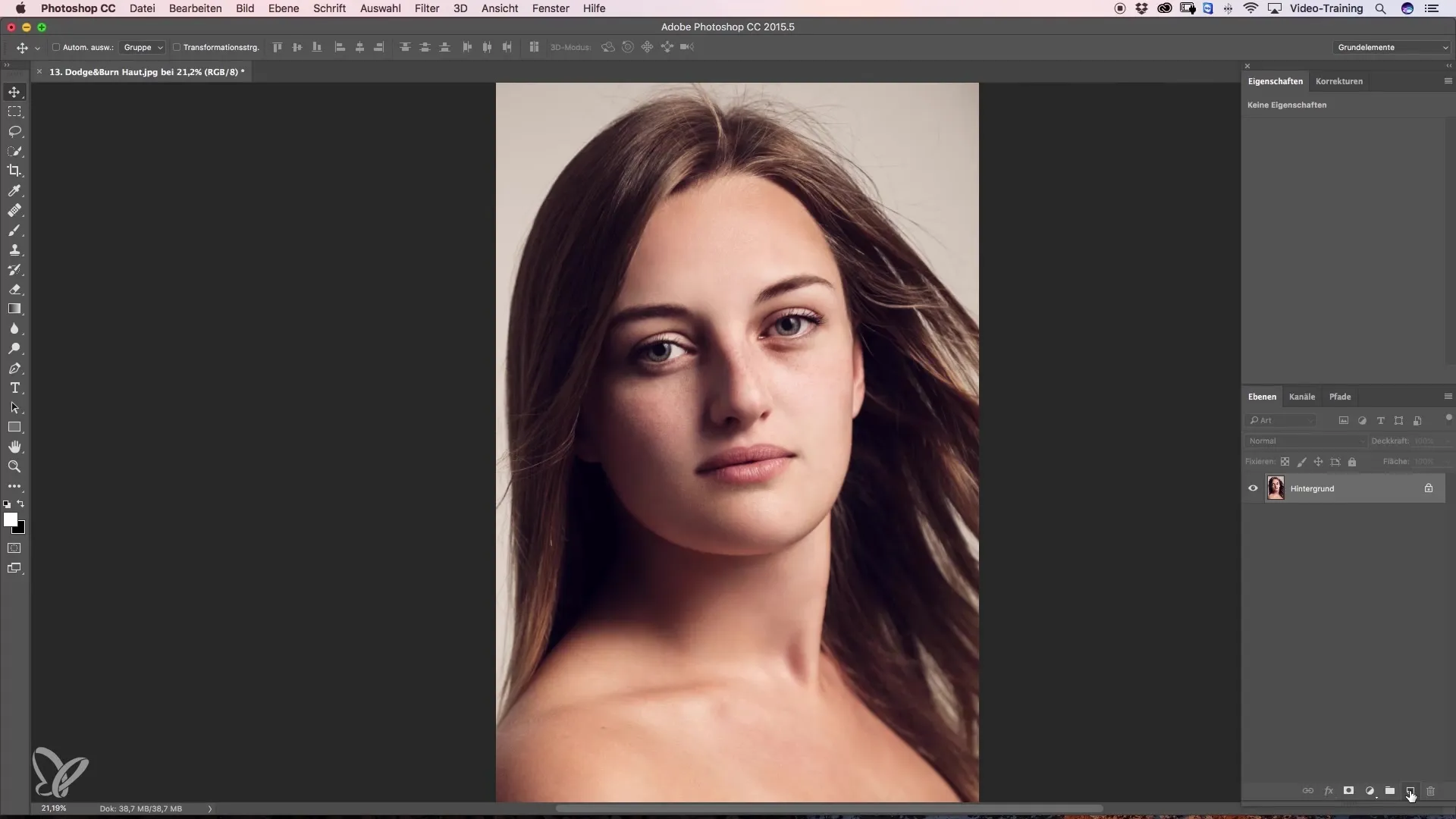
次に、Dodge and Burnの仕組みを説明します。前景色を黒と白に設定すると、50%グレーのレイヤーの上に描くことができます。この場合、暗い斑点を明るくするために白から始めます。ブラシの強さを最初は10%に設定して、やりすぎないように注意します。低い不透明度、例えば3%で作業することをお勧めします。徐々に望んでいる結果に慣れていくべきです。
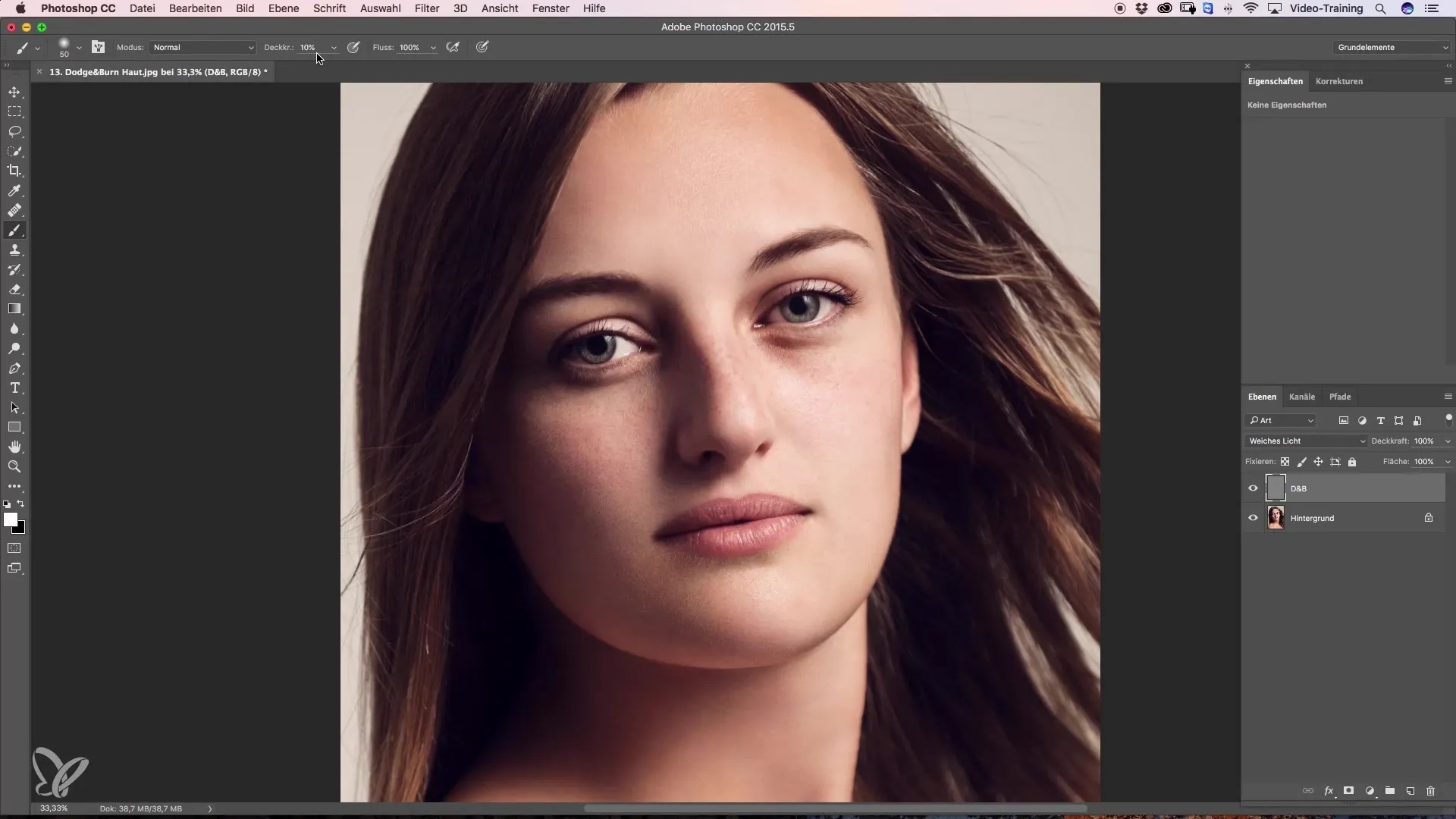
使用するブラシは、結果において重要です。柔らかいエッジを持つ5番目のブラシを選択することをお勧めします。これにより、この技術に適しています。明るくしたい部分をそっとなでるようにしてください。加工した部分がより強調されるのに気づくのが印象的ですが、強い色の偏差が見えることがないように注意してください。
もし、いくつかの部分が青っぽく見える場合は、色を中和するために白黒調整レイヤーを作成します。これにより、明るさ情報を強調することができ、作業が楽になります。明暗バランスを保ちながら作業を続けるには、ブラシストロークに注意を払い、特に暗い部分を編集し、他の明るい部分に影響を与えないようにしてください。
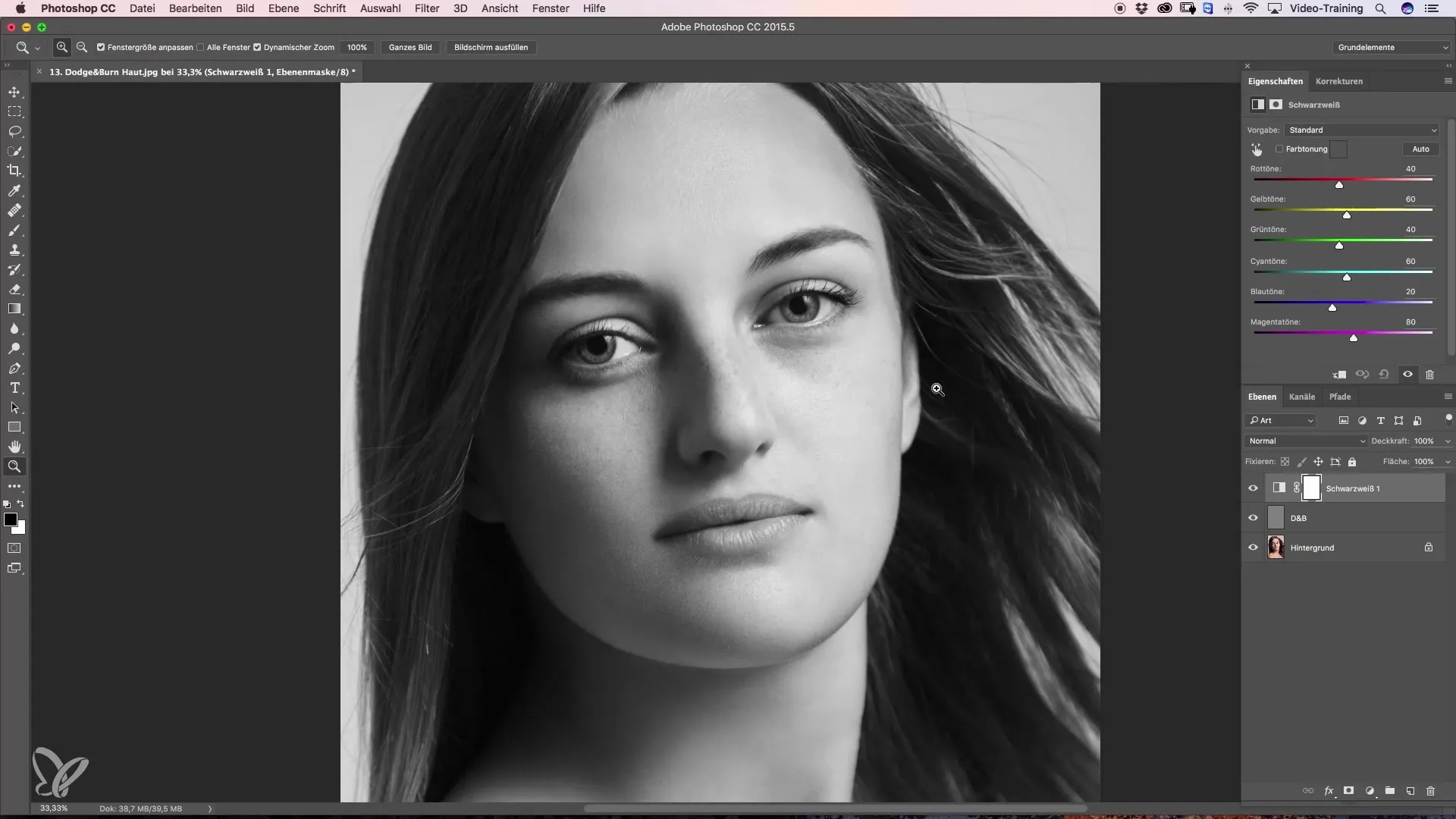
明るい部分が編集によって現れた場合は、前景色を黒に戻し、部分を塗りつぶして結果を調整します。このプロセスは、肌の実際の見た目に満足するまで繰り返されます。この時、色とトーンの違いを調和させるようにしましょう。進捗を記録し、最適な結果を得るために定期的にビフォーアフターのルックを確認します。
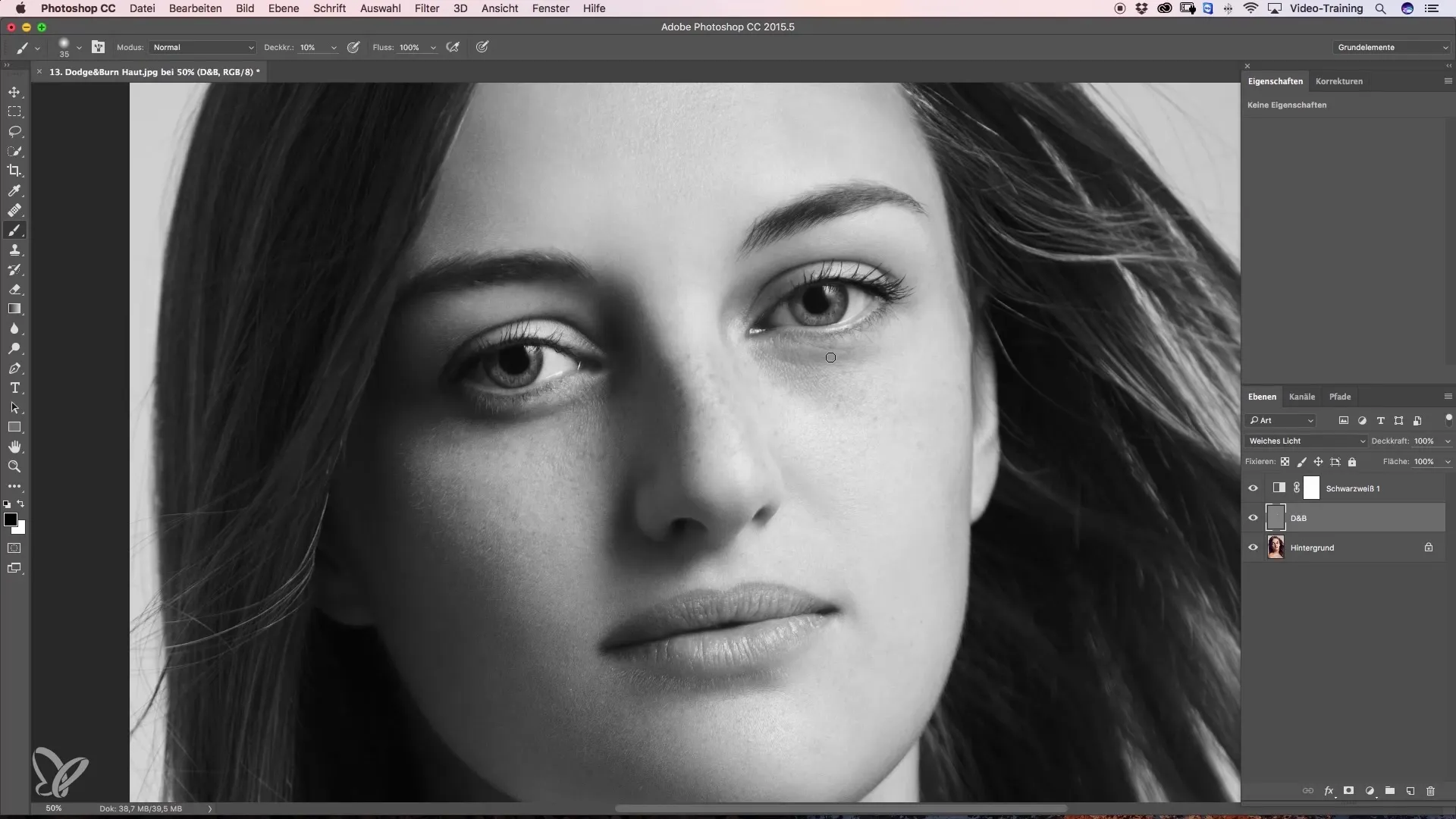
もし色の違いがまだ目立つ場合は、レイヤーモード「カラー」で新しい空のレイヤーを作成します。ブラシツールで希望の肌色を取得し、編集した部分を20%の不透明度で塗ります。これにより、移行が柔らかくなり、全てが良く調和します。自然な見た目を保つためにやりすぎないように注意してください。
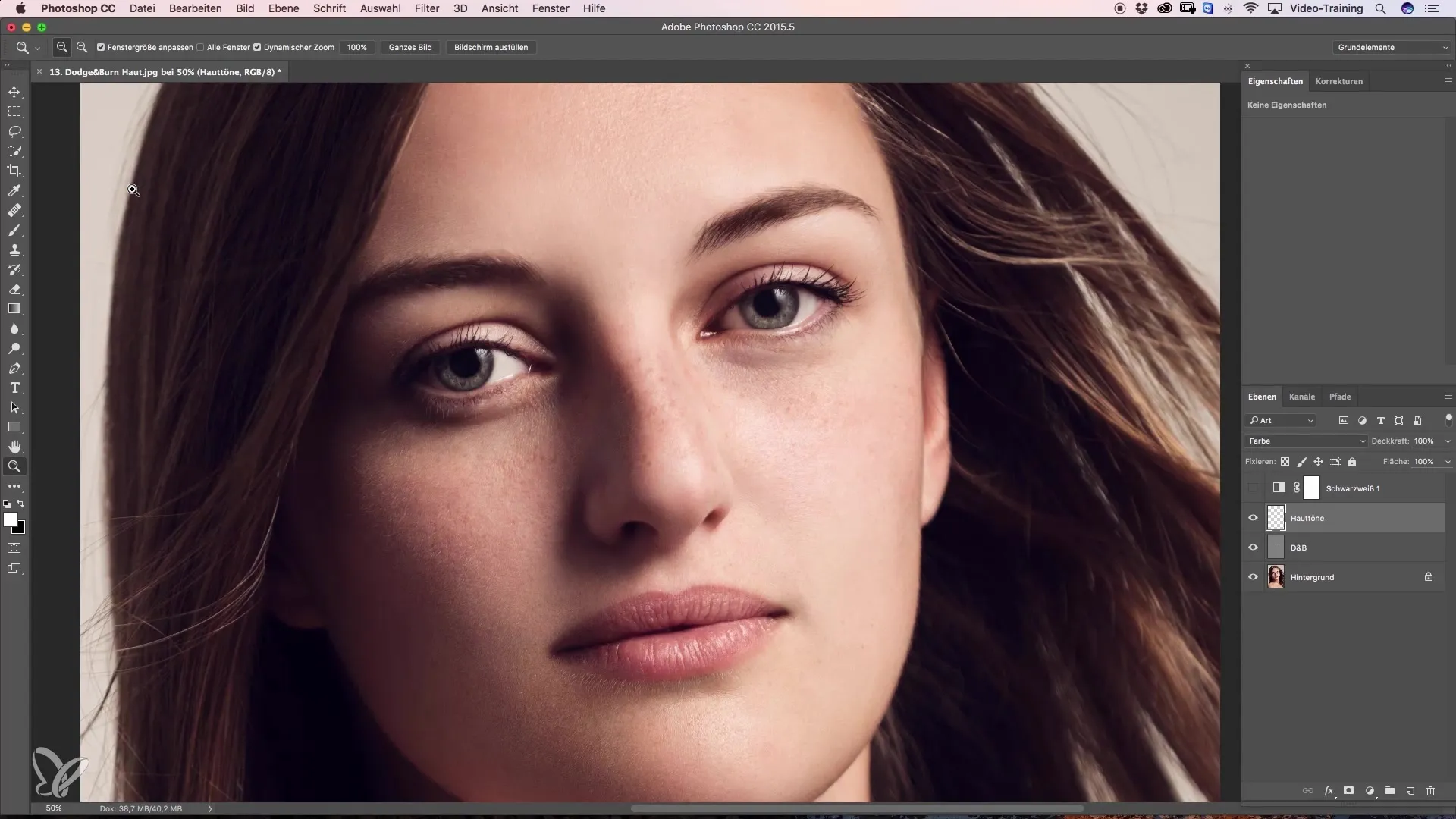
対面側でもこのプロセスを繰り返します。前景色を再度白に設定し、塗りつぶしに3%の不透明度を使います。白黒レイヤーを使用することで、一時的に明るさの違いをよりよく認識することができます。ブラシの先端を小さく保ちながら、肌の質感が見えるようにするために、誤って多くの面積を覆わないようにします。
さらに、明るい部分を暗くすることで顔の形をモデル化することもできます。これにより、全体的にスリムなルックが得られます。ここでも白黒レイヤーを意識し、あなたのステップの効率を確保してください。目立つコントラストを避け、優雅な移行を得るために慎重に作業してください。
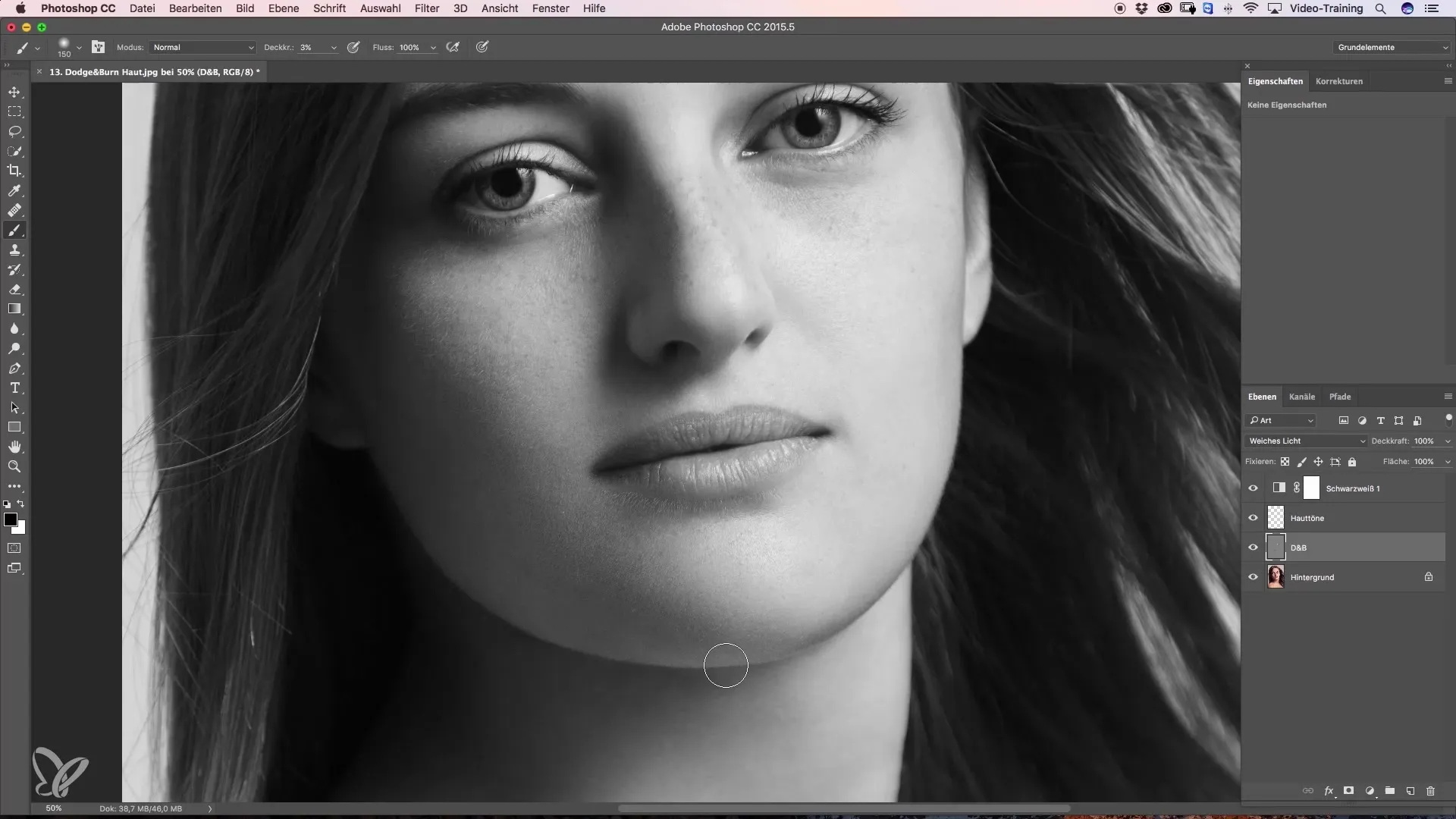
肌のトーンを調整した後、修正を完成させるために再び肌色を追加します。施した部分に軽く適用することで、最終結果をもう一度視覚的に確認できます。リタッチにおいて彩度と明るさのバランスを保つことに注意してください。
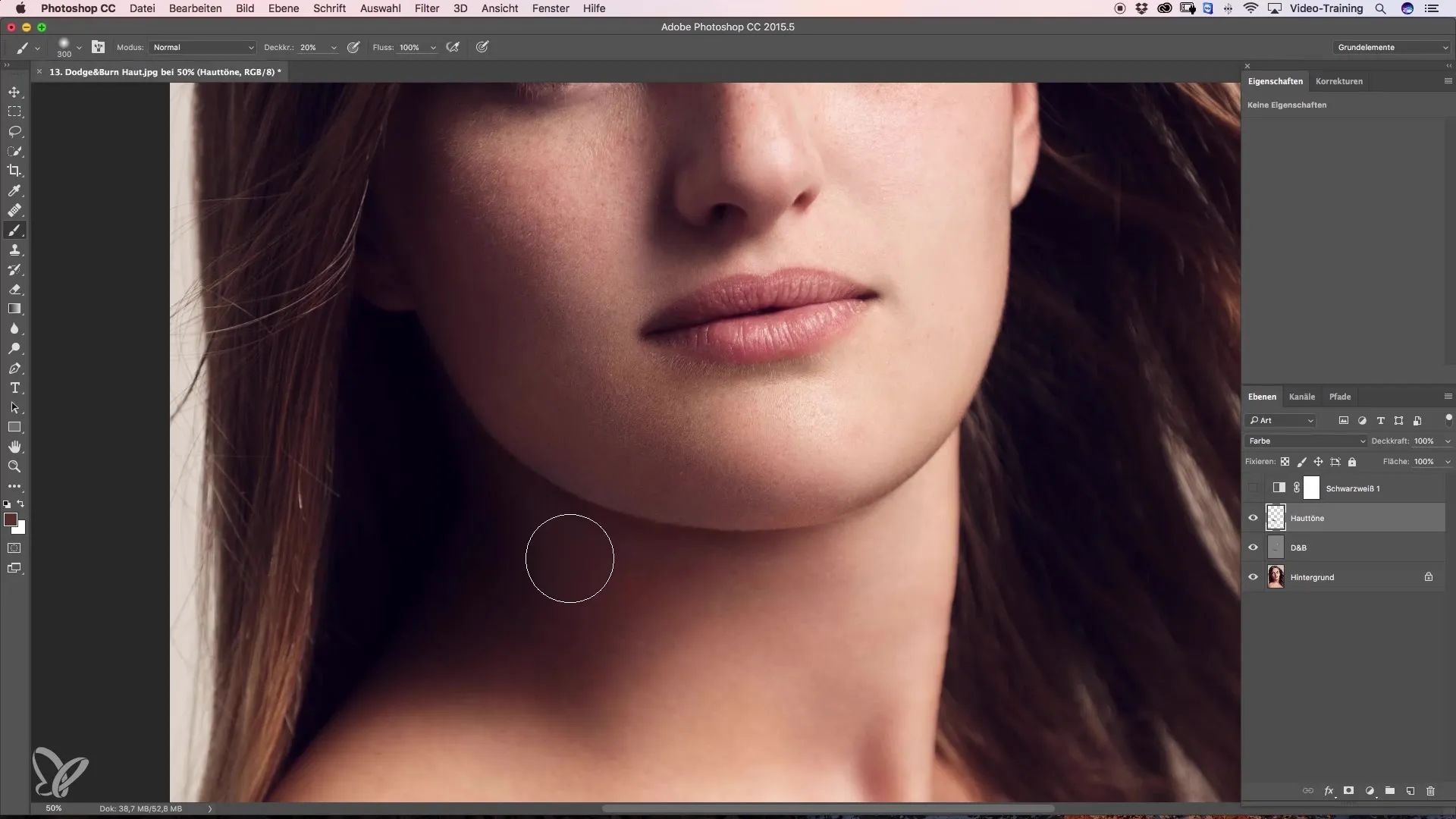
まとめ – ビューティーリタッチのためのDodge and Burn
このガイドでは、Dodge and Burnの技術を効果的に活用して、ビューティーリタッチを改善する方法を学びました。レイヤー、色補正、光と影の意識的な扱いを駆使することで、自然で美しい結果が得られます。
よくある質問
Dodge and Burn技術をPhotoshopでどうやって使用できますか?50%グレーの「ソフトライト」モードで新しいレイヤーを作成します。
Dodge and Burnに最適なブラシはどれですか?柔らかいエッジを持つ5番目のブラシが最良の結果を提供します。
リタッチ時に明るさの違いをどうやって判断できますか?白黒レイヤーを使用して明るさをよりよくフォーカスできます。
低い不透明度で作業することが重要なのはなぜですか?そうすれば、変更が不自然に見えるのを避け、柔らかい移行を作成できます。
色の忠実度が損なわれた場合はどうすればよいですか?新しい色レイヤーを使用して肌のトーンを調整し、調和させます。


